Déploiement de l’environnement VDI
Sur le serveur broker où a été ajouté tous les serveurs, lancer l’assistant d’installation de rôles et fonctionnalités en cliquant sur Ajouter des rôles et des fonctionnalités 1.
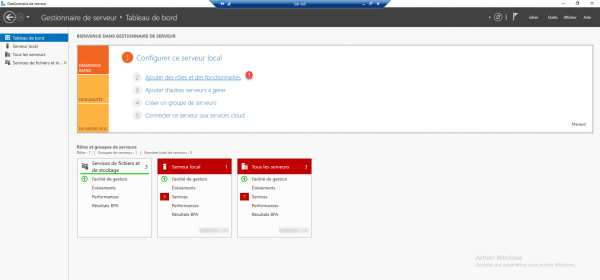
Au lancement de l’assistant, cliquer sur Suivant 1.
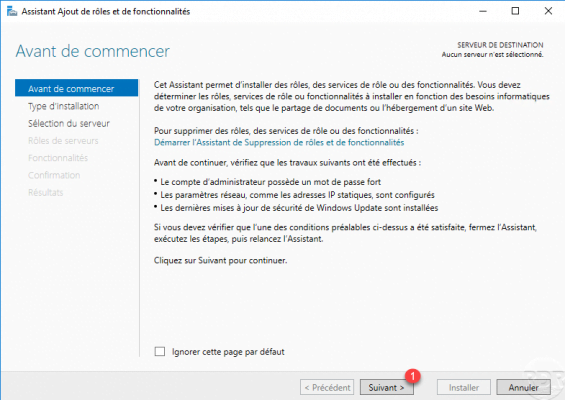
Choisir le type d’installation : Installer des services Bureau à distance 1 et cliquer sur Suivant 2.
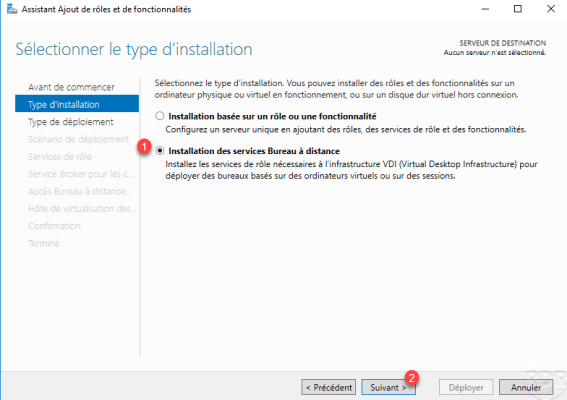
Choisir le type de déploiement : Déploiement standard 1 et cliquer sur Suivant 2.
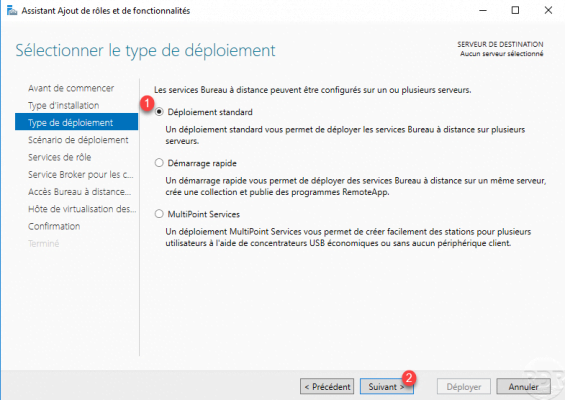
Choisir le scénario Déploiement de bureaux basés sur un ordinateur virtuel 1 et cliquer sur Suivant 2.
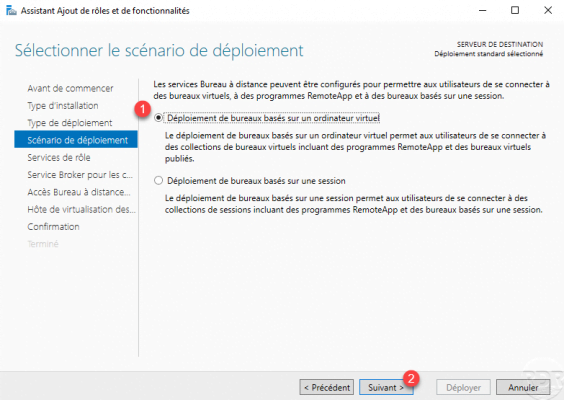
Un résumé du déploiement s’affiche, cliquer sur Suivant 1.
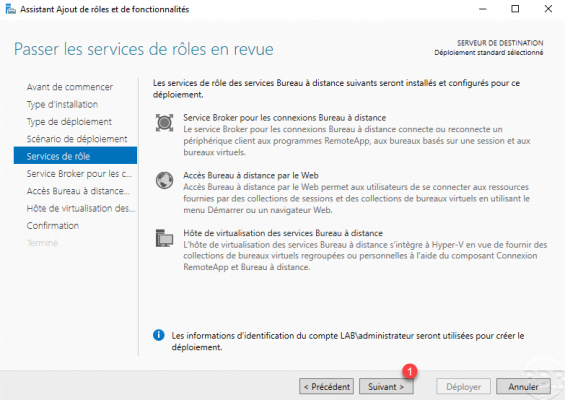
La première étape consiste à choisir le serveur qui aura le service broker de connexion, sélectionner le serveur 1, cliquer sur le bouton flèche2 pour l’ajouter à la sélection et cliquer sur Suivant 3.
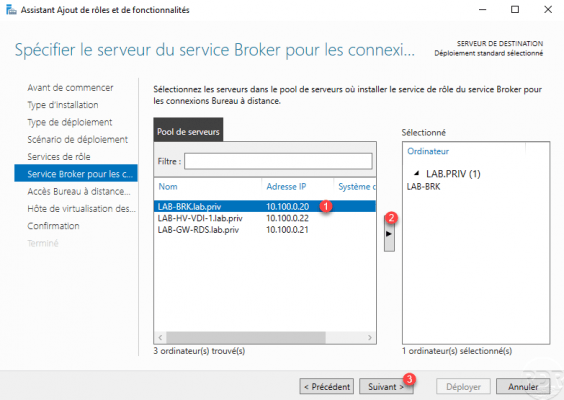
La seconde étape, c’est de spécifier le serveur d’accès Web, il est possible d’utiliser le serveur broker mais je vous le déconseille en production. Comme pour le service broker, sélectionner le serveur 1, cliquer sur la flèche 2 et cliquer sur Suivant 3 pour valider.
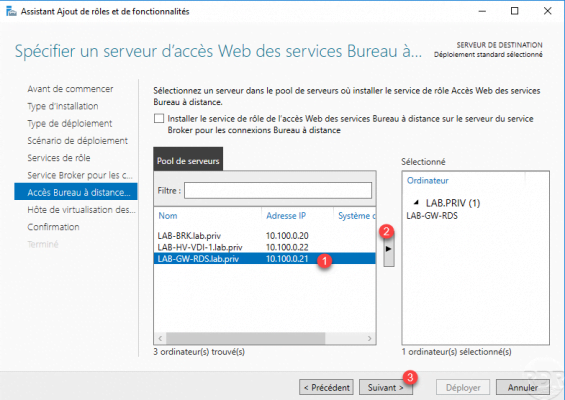
Troisième et dernière étape, il faut spécifier le serveur hôte de virtualisation des services bureau à distance, sélectionner le serveur Hyper-V 1, cliquer sur le bouton 2 pour l’ajouter à la sélection et cliquer sur Suivant 3.
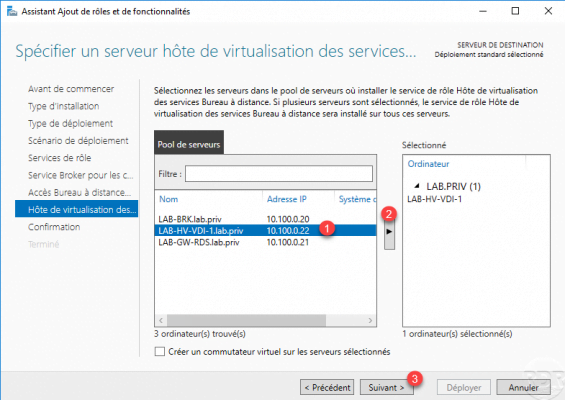
Un résumé de la configuration s’affiche, cocher la case Redémarrer automatiquement le serveur de destination si nécessaire 1 et cliquer sur Déployer 2.
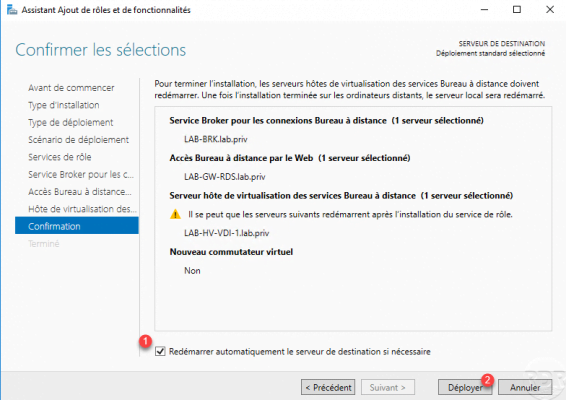
Patienter pendant l’installation des différents rôles…
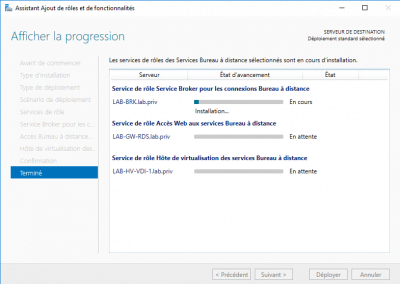
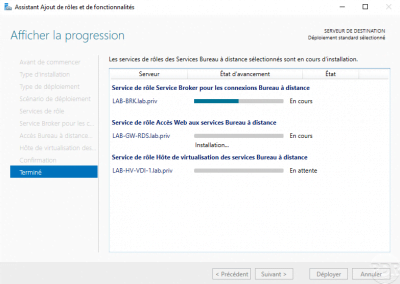
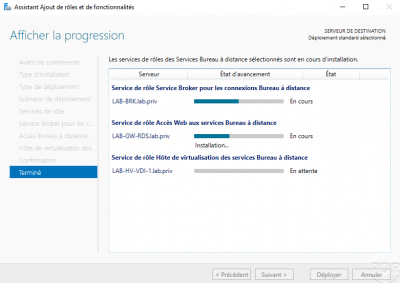
Une fois l’installation terminée, cliquer sur Fermer 1.
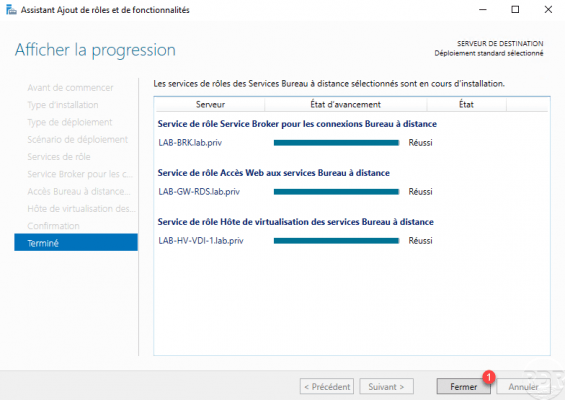
Pour valider l’installation, actualiser le gestionnaire de serveur, dans le panneau de navigation doit s’afficher Services Bureau à distance 1 qui est l’interface d’administration.
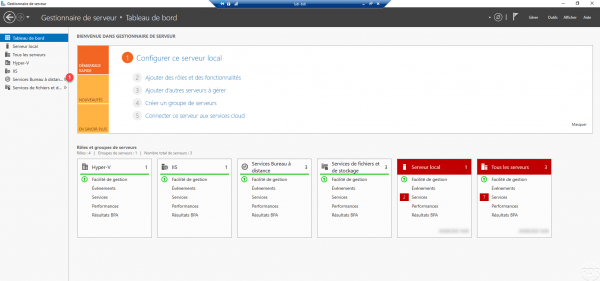
Voici l’interface d’administration des services Bureau à distance.
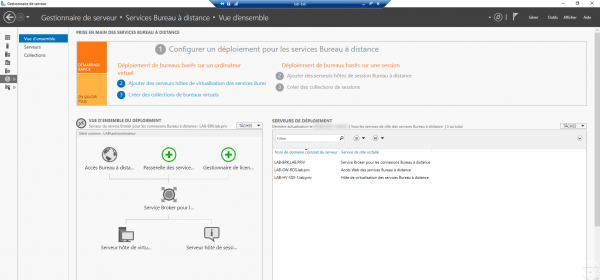
Les services sont prêts et vous avez pu voir l’interface d’administration, avant de l’utiliser, il faut maintenant créer un ordinateur virtuel modèle (template) qui va être utilisé pour fournir un bureau au utilisateur.